Como reorganizar a tela de edição de postagem no site WordPress?
Publicados: 2021-07-08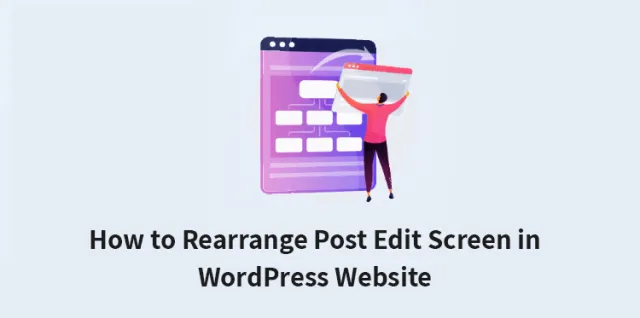
Às vezes, você pode sentir a necessidade de alterar a aparência da tela de edição de postagem ao criar as postagens do WordPress.
O WordPress vem com uma grande variedade de barras de ferramentas e seções do editor de conteúdo que você pode usar para personalizar a tela da sua tela de edição de postagem do WordPress.
Se você deseja uma tela que seja menos perturbadora com vários menus, veja como você pode reorganizar as telas de edição de postagem no site WordPress. Mas antes disso, a seguir estão algumas perguntas que você precisa se fazer antes de optar por reorganizar.
1. É necessário reorganizar as telas de pós-edição no WordPress?
Não, não necessariamente. Se você não está se sentindo bem com os arranjos da tela WordPress Post Edit, você pode facilmente optar pelo rearranjo. No entanto, não há necessidade de editar ou organizar se você não quiser.
2. A reorganização vai causar algum problema?
Reorganizar as ferramentas que você precisa usar com frequência pode causar problemas durante o trabalho, pois você não terá acesso direto a elas durante o trabalho. No entanto, se você mantiver as ferramentas essenciais na tela e ocultar as menos importantes, isso o ajudará.
Reorganizando a tela de edição de postagem do WordPress:
O WordPress Block Editor vem com uma experiência de usuário bastante satisfatória. Depois de se acostumar com isso, você notará que está ocupando mais espaço do que os outros.
Existem opções internas para personalizar o editor de postagem de sua preferência. Existem vários métodos para reorganizar as telas de pós-edição.
À direita, você pode obter o conjunto de documentos e as configurações do bloco, que aparecem quando você clica em qualquer uma das postagens do bloco.
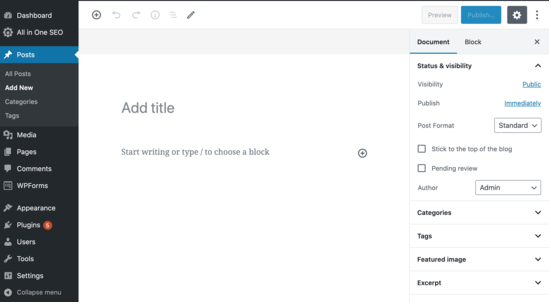
Se você estiver usando o WordPress por um tempo, a visualização padrão do editor incluirá a barra lateral de administração do WordPress. Se não estiver mostrando a você, há uma opção para visualizar a barra lateral do administrador. Você precisa desligar o modo de tela cheia.
Mostrar/ocultar os painéis no editor de postagem do WordPress:
Caso você queira ocultar alguns dos painéis na área do editor de conteúdo do seu site WordPress, existem opções para ajudá-lo.
Você pode personalizar facilmente as tags, categorias, trechos e imagens em destaque. Aqui está como o processo pode ser executado passo a passo.
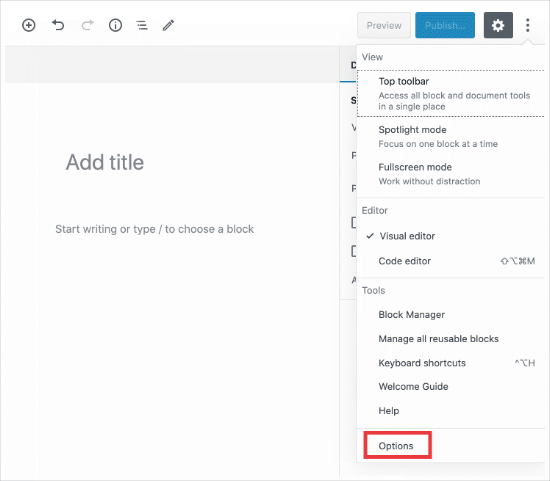
Passo 1: Clique no menu de 3 pontos no canto superior direito da tela do WordPress.
Passo 2: Selecione as “Opções” no menu.
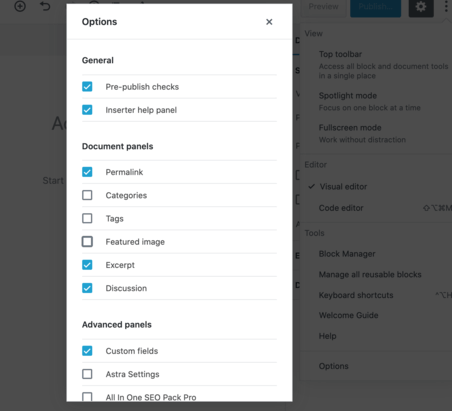
Passo 3: Um pop-up aparecerá com a lista dos painéis que você pode escolher para mostrar ou ocultar.
Etapa 4: marque ou desmarque as caixas que deseja exibir no painel direito.
Post relacionado: Como definir o editor HTML como o editor de postagem padrão no WordPress
Como colar a barra de ferramentas do bloco no topo?
Se você estiver trabalhando em um bloco, o editor vem com uma barra de ferramentas de bloco logo acima dele. A barra de ferramentas é exibida quando você se move entre os blocos.
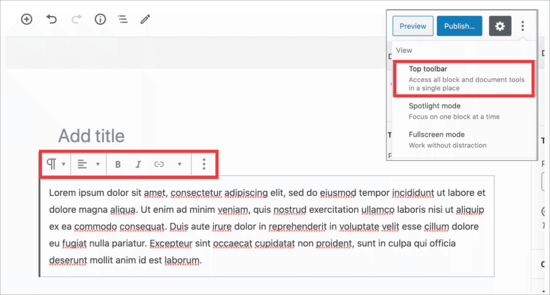
No entanto, se você achar que distrai ou é desnecessário quando trabalha, pode movê-lo para o topo. Abaixo é dado o procedimento sobre como você pode fazê-lo facilmente.
Passo 1: Clique nos 3 pontinhos no canto superior direito da tela.
Etapa 2: você verá uma “opção da barra de ferramentas superior”.
Passo 3: Clique na opção “Top Toolbar option” para mover a barra de ferramentas do bloco para o topo da tela.

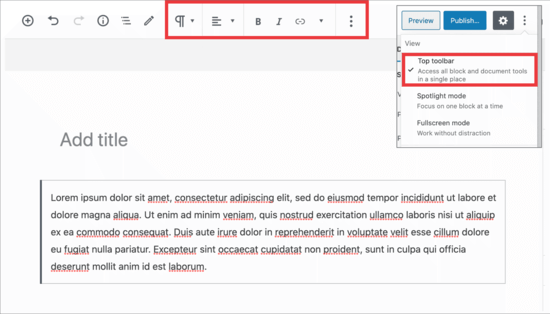
Essa configuração é muito útil e mais fácil de editar cada um dos blocos quando você deseja trabalhar com layouts, colunas, tabelas e grupos complexos.
Configurações para remover o painel do lado direito:
Quando você trabalha no seu WordPress, focar no conteúdo pode parecer difícil se o painel do lado direito continuar distraindo. É fácil alterar as configurações para a exibição do painel do lado direito no WordPress. Aqui está como é simples-
Passo 1: Navegue até o ícone de engrenagem na parte superior e clique nele. A coluna da direita desaparecerá.
Passo 2: Para trazê-lo de volta à tela, da mesma forma, clique na engrenagem novamente, e ele exibirá a coluna da direita para ajudá-lo com o documento e o conjunto de blocos.
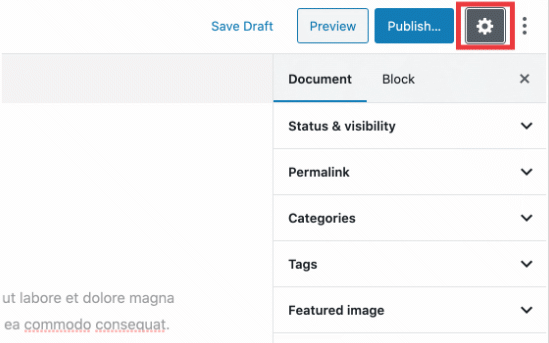
Como usar o Editor de tela cheia no WordPress?
O editor do WordPress oferece um editor de tela cheia, que remove a barra de ferramentas de administração do WordPress e a barra lateral. Você pode usar facilmente o editor de tela cheia entrando na tela de pós-edição de reorganização. Você também pode sair quando quiser. Aqui está como você pode fazer isso:
Passo 1: Vá para os 3 pontos no menu no canto superior direito da tela.
Passo 2: Selecione o “Modo de tela cheia” no menu suspenso.
Etapa 3: Se você deseja sair do Editor de tela cheia, repita as mesmas etapas da anterior.
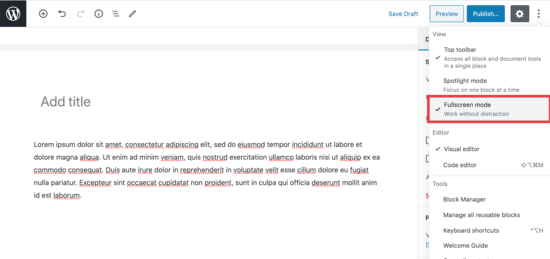
O WordPress salva a preferência do usuário e, na próxima vez, abre com o editor de postagem, junto com a mesma visualização que você selecionou anteriormente.
Post relacionado: Revisões de posts do WordPress simplificadas: um guia passo a passo
Como usar o modo de destaque no Editor de postagem?
O WordPress usa o modo de destaque padrão para destacar o bloco que você está usando para trabalhar. Ele escurece a opacidade dos outros blocos. Assim, ajuda a focar e localizar o bloco que você está usando atualmente para edição.
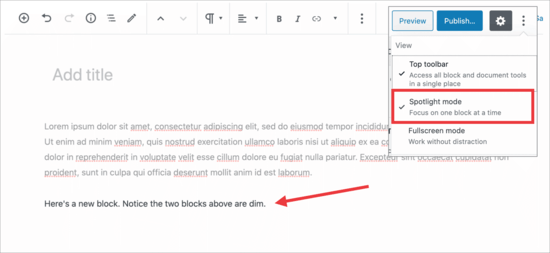
Se você deseja ver todos os seus blocos juntos para exibi-los juntos, você pode desativar rapidamente o modo de destaque por meio de uma etapa simples e fácil. Aqui está como fazê-lo:
Passo 1: Dê um toque no ícone do menu de três pontos.
Passo 2: Selecione “Modo Spotlight”.
Passo 3: Desligue o modo de destaque simplesmente clicando nele.
Passo 4: Se você quiser ligá-lo novamente, basta repetir os mesmos passos para ligá-lo novamente.
Recolher a seção do painel de documentos:
O painel de documentos no canto direito das colunas vem com todas as configurações padrão do WordPress. Ele ajuda você a postar. Com os plugins e temas do WordPress, você pode adicionar as seções a este painel.
Faz o painel parecer um pouco mais longo. No entanto, torna as coisas muito mais difíceis de localizar. Aqui está como você pode fazer isso:
Passo 1: Clique na seta para cima ao lado de cada uma das seções.
Passo 2: Clique nas setas para recolhê-las. Faça o documento parecer muito mais limpo do que antes.
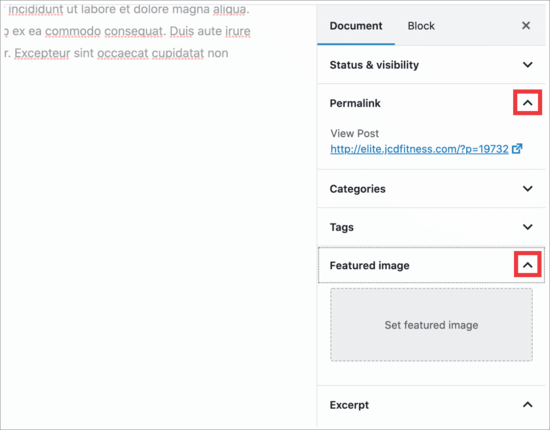
Conclusão:
Para uma experiência de usuário personalizada, você pode facilmente configurar e reorganizar a tela de edição de postagem de um site WordPress. Conhecer as etapas fáceis faz com que sua tela de edição de postagem do WordPress pareça muito mais limpa e bem organizada, ajudando você a trabalhar com facilidade.
Assim, também ajuda você a ter menos distrações na tela do WordPress. Esperamos que as informações o ajudem com facilidade.
